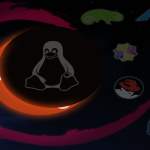PuTTY که اولین بار در سال ۱۹۹۹ معرفی شد، یک ابزار محبوب برای اتصال به کامپیوترهای دور از طریق پوسته ایمن (SSH) میباشد. این نرمافزار که در ابتدا برای سیستم عامل ویندوز طراحی شده بود، حال میتوان از آن در macOS و همچنین تمامی نسخههای معروف لینوکس استفاده کرد. با وجود اینکه PuTTY یک SSH کلاینت بینظیر است، ممکن است در جستجوی جایگزینی برای آن باشید چرا که به قابلیتهای خاصی نیاز دارید یا به دنبال راحتی بیشتری هستید.
در صورتی که شما نیز با این موقعیت مواجه هستید، این مقاله در خدمت شماست. ما ۱۰ جایگزین برای PuTTY به شما معرفی میکنیم تا با آزمایش آنها، بهترین گزینه متناسب با نیازهای خود را بیابید. ما مزایا و معایب هر گزینه را بررسی میکنیم تا شما بتوانید تصمیمی آگاهانه درباره جایگزینی PuTTY با یک SSH کلاینت جدید بگیرید.
گزینه ۱: Solar-PuTTY

برای کاربران ویندوز، Solar-PuTTY یک جایگزین عالی و رایگان برای PuTTY به شمار میرود. این ابزار قابل دانلود و استفاده فوری بدون نیاز به هیچ نصبی است. این ابزار از تمام پروتکلهای امن مهم مانند SFTP، Telnet، SCP، و SSH پشتیبانی میکند. با رابط کاربری بر اساس تب، امکان مدیریت به راحتی چندین اتصال را فراهم میآورد. علاوه بر این، به خوبی با قابلیت جستجوی ویندوز ادغام شده، که به کاربران امکان میدهد به آسانی جلسات ذخیرهشده را یافته و ادامه دهند.
ویژگیها:
– فرآیند ورود به سیستم خودکار با قابلیت باز اتصال خودکار.
– پشتیبانی از اسکریپتها پس از برقراری ارتباط.
– انتقال یا کپی آسان جلسات ذخیرهشده به یک سیستم ویندوزی دیگر.
– امکان شخصیسازی رابط کاربری، شامل تغییر فونتها و رنگهای جلسات.
– ذخیرهسازی جزئیات ورود برای دسترسی سریع در اتصالات آینده به سرورها.
مزایا:
– کاملاً رایگان برای استفاده.
– ویژگیهای خودکارسازی گسترده.
– امکان شخصیسازی رابط کاربری بر اساس ترجیحات کاربر.
معایب:
– سازگاری محدود به پلتفرمهای ویندوز.
– نیاز به دانش جامع شبکه برای استفاده مؤثر.
گزینه ۲: Bitvise SSH Client
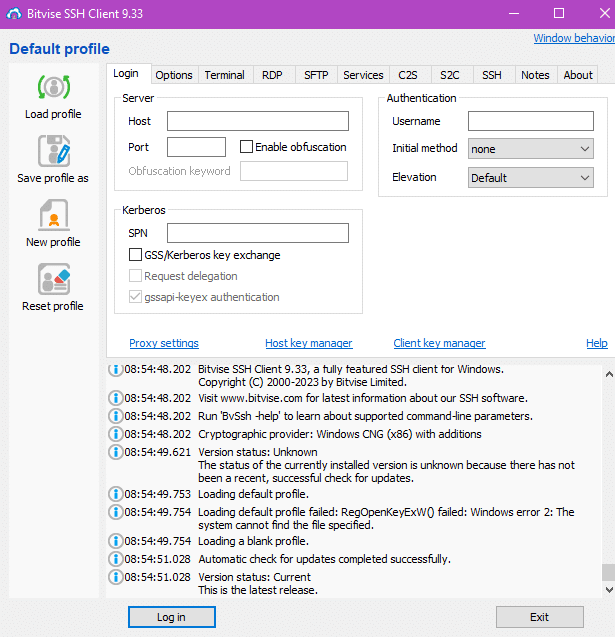
Bitvise SSH Client یک برنامه رایگان برای ویندوز است که به شما امکان میدهد به کامپیوترهای دیگر به صورت ایمن متصل شوید. شما میتوانید آن را مانند هر برنامه دیگری نصب کنید یا از نسخه قابل حمل آن استفاده کنید. این یک گزینه به جای PuTTY است، با تمام نسخههای ویندوز کار میکند و دارای یک رابط گرافیکی آشنا و گزینه خط فرمان است.
ویژگیها:
– به شما امکان میدهد به راحتی صفحه نمایش خود را با یک کلیک به اشتراک بگذارید.
– از SSH و SFTP پشتیبانی میکند و میتواند FTP را به SFTP متصل کند.
– اجازه میدهد اتصالات SSH را مخفی کنید.
– از اسکریپتها برای دستورات از راه دور، پوسته ترمینال و راه اندازی اتصالات بدون حضور پشتیبانی میکند.
مزایا:
– اجازه میدهد از روشهای مختلف تأیید هویت استفاده کنید.
– دارای قابلیتهای اسکریپت قوی است.
معایب:
– طرح بندی با زبانهها میتواند برای کاربران جدید کمی گیج کننده باشد.
– راهنمای کمک نسبت به برخی از گزینههای دیگر، جامع نیست.
گزینه ۳: KiTTY
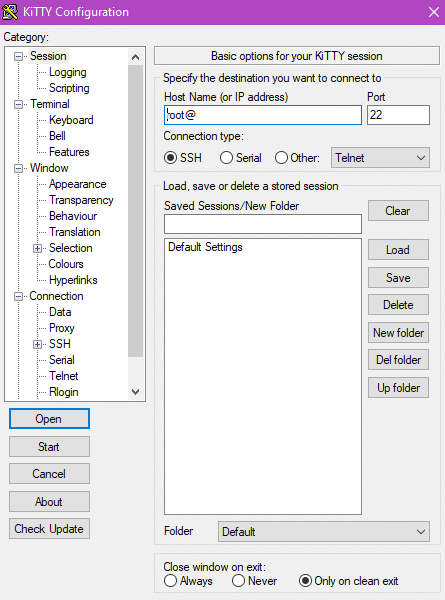
KiTTY یک نسخه رایگان از PuTTY با ویژگیهای اضافی است. آن دارای ساختار اولیه PuTTY است اما ویژگیهای بیشتری اضافه کرده است. همچنین میتوانید از آن بدون نصب بر روی کامپیوتر خود استفاده کنید.
ویژگیها:
– دارای یک ویرایشگر متن و سیستم چت یکپارچه است.
– امکان ورود خودکار و برخی از عملکردهای خودکار پس از ورود به سیستم را فراهم میکند.
– اجازه میدهد دستورات را خودکار کنید و میانبرهایی برای گزینههای مورد استفاده مکرر تنظیم کنید.
– به طور خودکار جلسات را ذخیره میکند و به شما اجازه میدهد از طریق لیست جلسات ذخیره شده جستجو کنید.
– عملکردهای ZModem را شامل میشود.
مزایا:
– رایگان است.
– مشابه PuTTY اما با بهبودها، یادگیری آن را آسانتر میکند.
– اجازه میدهد از اسکریپتها و خودکارسازی جنبههای مختلف استفاده از SSH کلاینت استفاده کنید.
معایب:
– فقط برای ویندوز است.
– برخی طراحی آن را قدیمی میدانند.
گزینه ۴: SuperPuTTY
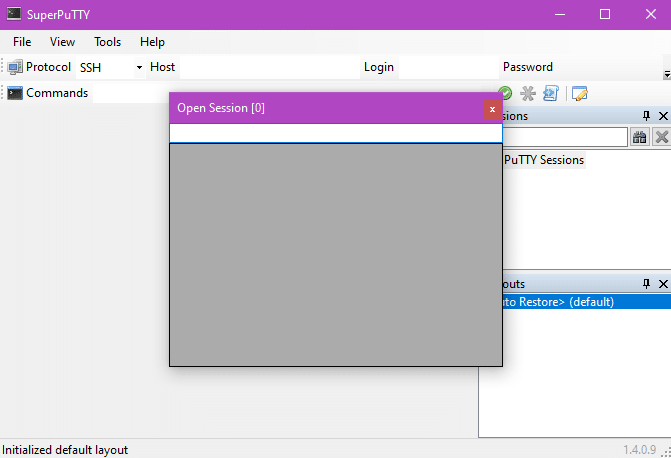
SuperPuTTY یک جایگزین کامل نیست بلکه یک افزونه است که ظاهر PuTTY را تغییر میدهد و ویژگیهای اضافی را اضافه میکند. برای استفاده از آن نیاز به نصب PuTTY دارید.
ویژگیها:
– تغییر ظاهر PuTTY در سیستم ویندوز شما.
– ارائه یک رابط چند زبانه.
– اجازه میدهد میانبرهای صفحه کلید را تنظیم کنید.
– از گزینههای اسکریپت ساده پشتیبانی میکند.
– با تمام پروتکلهای امنیتی محبوب، مانند SSH، Telnet، rlogin، RAW، SCP، و SFTP کار میکند.
مزایا:
– اگر قبلاً از PuTTY استفاده کردهاید، بهبودهای قابل توجهی در رابط کاربری سنتی میبینید.
– تعداد پروتکلهایی که میتوانید با PuTTY استفاده کنید را افزایش میدهد.
معایب:
– فقط برای سیستم عاملهای ویندوز موجود است.
– برای کاربران قدرتمند که ویژگیهای پیشرفته را ترجیح میدهند مناسب نیست.
گزینه ۵: PuTTYTray
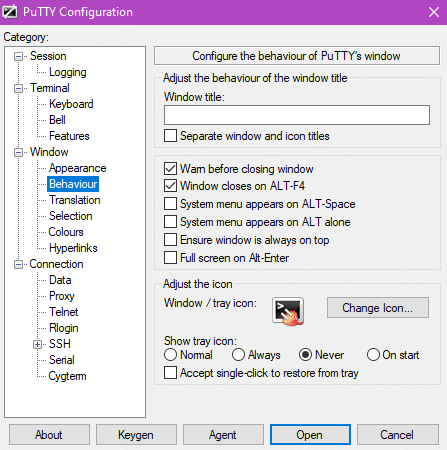
PuTTYTray یک نسخه تغییر یافته از PuTTY است که به شما امکان میدهد آن را به سینی سیستم کمینه کنید. با برخی بهبودها مانند افزودن پیوندهای قابل کلیک و نمایش بهتر فونتها در رابط کاربری همراه است.
مهم: این پروژه دیگر فعال نیست.
ویژگیها:
– اجازه میدهد آیکون سینی و هشدارها را تغییر دهید.
– از پیوندهای قابل کلیک پشتیبانی میکند و با Android ADB کار میکند.
– میتوانید به عنوان یک جایگزین برای نسخه نصب شده از نسخه قابل حمل استفاده کنید.
مزایا:
– رایگان است.
– گزینهای عالی برای کاربران PuTTY که چیزی بسیار مشابه از نظر ویژگیها و رابط کاربری میخواهند.
– اعلانهای برنامه روی صفحه نمایش داده میشوند.
معایب:
– دیگر بهروزرسانی یا پشتیبانی توسعهدهنده دریافت نمیکند.
– ویژگیهای اضافی محدودی نسبت به سایر گزینهها در این لیست دارد.
گزینه ۶: mRemoteNG
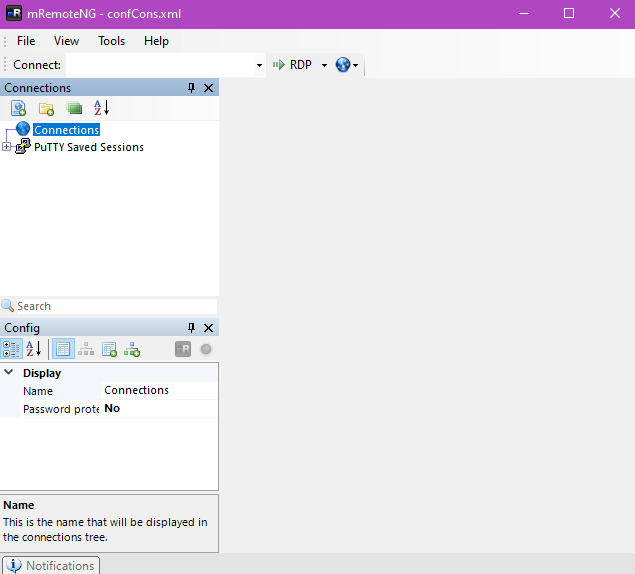
mRemoteNG یک برنامه رایگان برای مدیریت اتصالات از راه دور است که از یک پروژه کمتر شناخته شده به نام mRemote نشأت گرفته است. نقطه قوت اصلی آن پشتیبانی از چندین پروتکل است، از جمله RDP، VNC، SSH، Telnet، HTTP/HTTPS و rlogin.
ویژگیها:
– رابط کاربری چند زبانه بسیار کاربرپسند ارائه میدهد.
– برای استفاده از RDP (دسکتاپ از راه دور و خدمات ترمینال)، VNC و ICA (معماری رایانه مستقل Citrix) استفاده میشود.
مزایا:
– ابزاری رایگان با یک جامعه که درگیر میماند و به طور منظم بهروزرسانی میشود.
– رابط گرافیکی ساده و آسان برای ناوبری که از منابع سیستم زیادی استفاده نمیکند.
– اجازه میدهد اطلاعات ورود شما را به صورت ایمن ذخیره کنید.
معایب:
– رابط میتواند هنگام داشتن اتصالات زیاد گیج کننده باشد.
گزینه ۷: MobaXterm
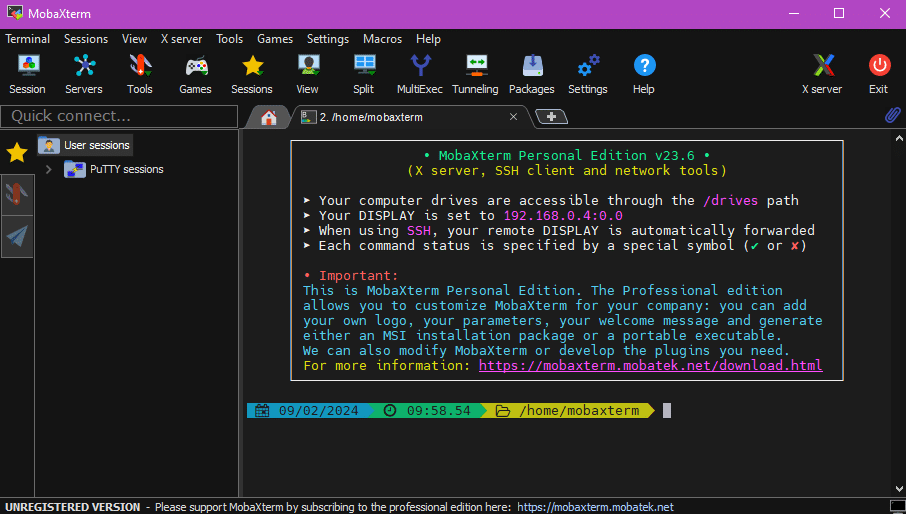
MobaXterm مجموعهای از ابزارهای شبکه است که در نسخههای رایگان و پولی موجود است. هزینه مجوز بسته به تعداد کاربران همزمان متفاوت است.
ویژگیها:
نسخه رایگان:
– دسترسی و مدیریت از راه دور رایانه شما، از جمله ارسال X11.
– اجازه استفاده از افزونههای اضافی.
– تنها تعداد محدودی از جلسات، تونلهای SSH و ماکروها را دارید.
نسخه پولی:
– میتوانید رابط کاربری را تغییر دهید.
– اجازه تعداد نامحدودی از جلسات، تونلهای SSH و ماکروها را میدهد.
– میتوانید یک رمز عبور اصلی برای برنامه تنظیم کنید.
مزایا:
– رابط کاربری ساده و کاربرپسند.
– با روشهای مختلف انتقال شبکه و فایل کار میکند، از جمله ارسال X11.
معایب:
– برای ویژگیهای پیشرفته در نسخه پرمیوم باید پرداخت کنید.
گزینه ۸: Xshell
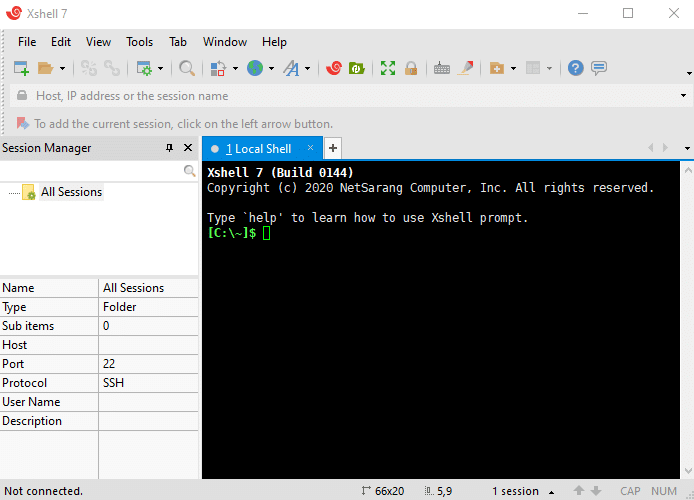
Xshell در نسخههای رایگان و پولی برای ویندوز موجود است. نسخه رایگان برای استفاده خانگی و مدرسه است. نسخه پولی $۹۹ قیمت دارد و برای کسبوکارها طراحی شده است.
ویژگیها:
– پورتها را به طور پویا ارسال میکند.
– اجازه میدهد تنظیمات کلیدی سفارشی و میانبرها را تنظیم کنید.
– رابط میتواند قسمتهای مهم متن را به عنوان بلوکهای برجسته نشان دهد.
– میتوانید از VB، JavaScript و Python برای اسکریپتنویسی استفاده کنید.
مزایا:
– رابط تفصیلی با انتخاب هشدارهای صوتی.
– با تمام پروتکلهای امن محبوب کار میکند.
– میتوانید میانبرهای سفارشی برای سرورهایی که به طور مکرر بازدید میکنید ایجاد کنید.
معایب:
– کاربران جدید ممکن است رابط را برای فهمیدن سخت بیابند.
– فقط به طور انحصاری در ویندوز کار میکند.
گزینه ۹: WinSCP
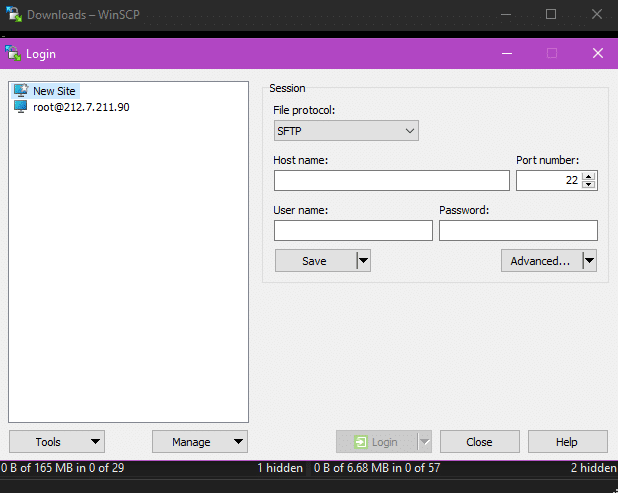
WinSCP یک روش ایمن برای انتقال فایلها در ویندوز است.
ویژگیها:
– انتقال فایلها را به صورت ایمن انجام میدهد.
– رابط کاربری برای مبتدیان طراحی شده است.
– از پروتکلهای انتقال فایل مختلف پشتیبانی میکند.
مزایا:
– انتقالهای ایمن را بر روی شبکهها تضمین میکند.
– رابط کاربری آسان، آن را برای مبتدیان قابل دسترسی میکند.
– شامل یک ویرایشگر متن داخلی برای ویرایشهای سریع است.
معایب:
– عمدتاً برای ویندوز طراحی شده است، ممکن است در macOS یا لینوکس به این خوبی کار نکند.
– ممکن است برخی از ویژگیهای پیشرفتهای که در سایر گزینهها وجود دارد را نداشته باشد.
گزینه ۱۰: SmarTTY
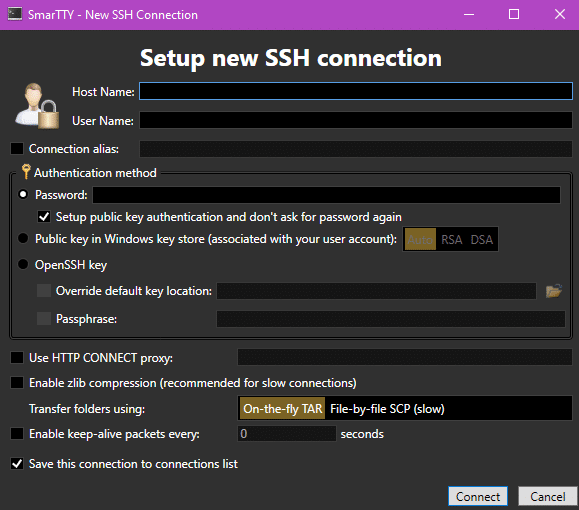
SmarTTY یک SSH کلاینت چند زبانه رایگان است که پشتیبانی از کپی فایلها و دایرکتوریها در محیطهای ویندوز را فراهم میکند. در پشت صحنه، از SCP برای انتقال محتوا در شبکه استفاده میکند.
ویژگیها:
– دسترسی ایمن به سرورهای از راه دور را فراهم میکند.
– از مدیریت چندین اتصال با طرح زبانهای پشتیبانی میکند.
– اجازه میدهد دستورات را با استفاده از اسکریپتها خودکار کنید.
مزایا:
– رابط کاربری آسان، آن را برای کاربران مختلف قابل دسترسی میکند.
– از پروتکلهای SSH و Telnet برای اتصالات متنوع پشتیبانی میکند.
– کاربران میتوانند ظاهر را با تغییر فونتها و رنگها شخصیسازی کنند.
معایب:
– عمدتاً برای ویندوز طراحی شده است، بنابراین برای سیستمهایی که سیستم عامل دیگری دارند انتخاب خوبی نیست.
– ممکن است برخی از عملکردهای پیشرفتهای که در سایر ابزارها وجود دارد را نداشته باشد.
– مدیریت چندین زبانه ممکن است برای کاربران جدید چالش برانگیز باشد.
نتیجهگیری:
ما چندین جایگزین برای PuTTY برای مدیریت اتصالات ریموت ارائه دادیم. هر کدام ویژگیها و مزایایی دارند، بنابراین میتوانید بهترین را برای خود انتخاب کنید. امتحان کردن SSH کلاینت مختلف میتواند به شما کمک کند تا یکی را که میپسندید پیدا کنید.